Gerir atributos e grupos de atributos
Isto artigo descreve como gerir atributos e grupos de atributos para descrever produtos e as suas características Microsoft Dynamics 365 Commerce.
Atributos fornece uma forma de descrever os produtos e as suas características através de campos definidos pelo utilizador. Os exemplos incluem o tamanho da memória, a capacidade do disco rígido e a conformidade com o Energy Star.
Os atributos podem ser associados a várias entidades do comércio, tais como categorias de produtos e canais, e podem ser definidos valores por defeito para os mesmos. Quando os atributos estão associados a categorias ou canais de produtos, os produtos herdam esses atributos e os seus valores predefinidos. Os valores de atributo predefinidos podem ser substituídos ao nível do produto individual, ao nível do canal ou num catálogo.
Por exemplo, um produto típico de televisão pode ter os seguintes atributos.
| Categoria | Atributo | Valores admissíveis | Valor predefinido |
|---|---|---|---|
| TV e vídeo | Marca | Qualquer valor de marca válido | Nenhum |
| TV | Tamanho do ecrã | 20-85 polegadas | 55 polegadas |
| Resolução vertical | 4K (2160p), Full HD (1080p) ou HD (720p) | 4K (2160p) | |
| Taxa de atualização do ecrã | 60 hz, 12 0hz ou 240 hz | 60 hz | |
| Entradas HDMI | 0-10 | 3 |
Atributos e tipos de atributos
Os atributos baseiam-se em tipos de atributos. Um tipo de atributo identifica o tipo de dados que podem ser introduzidos para um atributo específico. Os seguintes tipos de atributos são suportados no Commerce:
- Moeda - Isto tipo suporta um valor de moeda. Pode ser delimitada (ou seja, pode suportar um intervalo de valores) ou pode ser deixada em aberto.
- DateTime - Isto tipo suporta um valor de data e hora. Pode ser delimitada ou deixada em aberto.
- Decimal - Isto tipo suporta um valor numérico que inclui casas decimais. Também suporta uma unidade de medida. Pode ser delimitada ou deixada em aberto.
- Integer - Isto tipo suporta um valor numérico. Também suporta uma unidade de medida. Pode ser delimitada ou deixada em aberto.
- Texto - Isto tipo suporta um valor de texto. Também suporta um conjunto predefinido de valores possíveis quando a definição Lista fixa está activada.
- Boolean - Isto tipo suporta um valor binário (true ou false).
- Referência - Isto tipo faz referência a outros atributos.
Nota
Devido às limitações do índice de pesquisa do Azure, o tipo de atributo Decimal não é suportado para experiências de pesquisa baseadas na cloud. A Pesquisa Cognitiva do Azure não suporta a conversão de Decimal tipos de atributos para Edm.Double tipos de campo de índice de destino, porque esta conversão diminuiria a precisão.
Configurar tipos de atributo
Para configurar tipos de atributos, siga as etapas deste procedimento de exemplo.
- Entrar na sede do Comércio como gerente de merchandising.
- Aceder a Gestão da informação sobre produtos > Configuração > Categorias e atributos > Tipos de atributos.
- No Painel de Ações, selecione Novo.
- No campo Attribute type name , introduza Bag type.
- No campo Type , seleccione Text.
- Definir a opção Lista fixa para Sim.
- No separador Values FastTab, seleccione Add.
- Na nova linha, no campo Value , introduza Satchel.
- Acrescentar mais cinco filas. No campo Value de cada um, introduza um valor diferente: Clutch, Purse, Backpack, Messenger, ou Wallet.
- No Painel de Ações, selecione Guardar.
- No Painel de Ações, selecione Novo.
- No campo Attribute type name , introduza Sunglass brand.
- No campo Type , seleccione Text.
- Definir a opção Lista fixa para Sim.
- No separador Values FastTab, seleccione Add.
- Na nova linha, no campo Value , introduza Ray ban.
- Acrescentar mais duas filas. No campo Value de cada um, introduza um valor diferente: Aviator ou Oakley.
- No Painel de Ações, selecione Guardar.
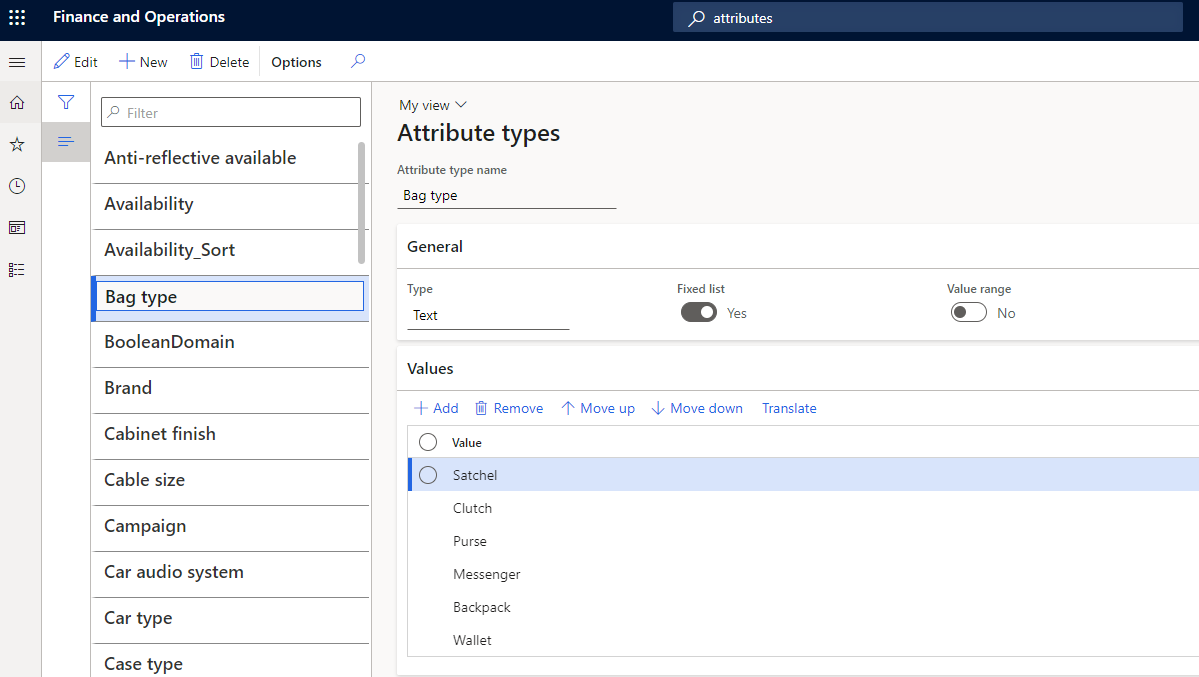
Configurar um atributo
Para configurar um atributo, siga os passos deste procedimento de exemplo.
- Entrar na sede do Comércio como gerente de merchandising.
- Aceder a Gestão da informação sobre produtos > Configuração > Categorias e atributos > Atributos.
- No Painel de Ações, selecione Novo.
- No campo Name , introduza Bag type.
- No campo Attribute type , seleccione Bag type.
- No Painel de Ações, selecione Guardar.
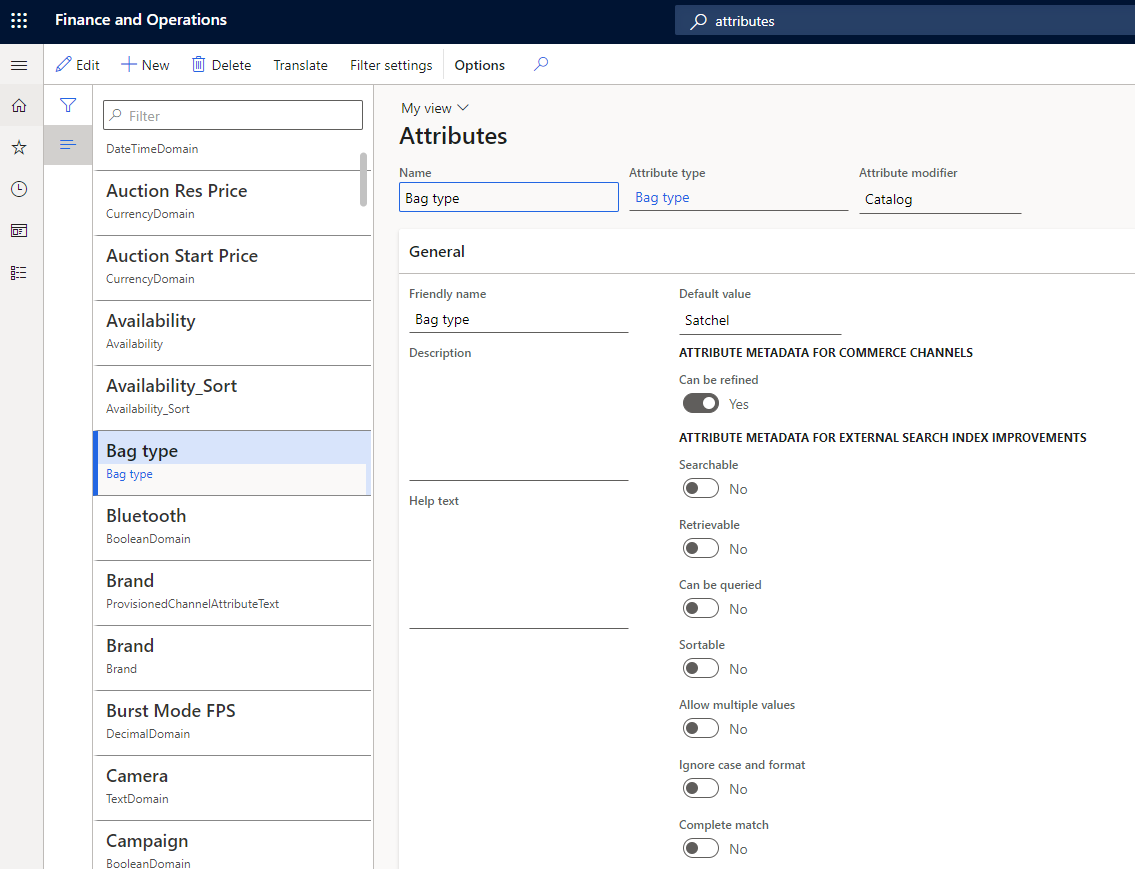
Metadados de atributos
Metadados de atributos permite-lhe selecionar opções para especificar o comportamento dos atributos de cada produto. Por exemplo, pode especificar se os atributos são obrigatórios, se podem ser utilizados para pesquisas e se podem ser utilizados como um filtro.
Para os produtos, as definições de metadados de atributos podem ser substituídas ao nível do canal.
A página Attributes de um atributo inclui várias opções relacionadas com os metadados do atributo. Por exemplo, se definir a opção Can be refined para Yes em Attribute metadata for Commerce channels, o atributo é apresentado para refinamento ou filtragem de produtos nos resultados da pesquisa e nas páginas de navegação da categoria. Para configurar um atributo como refinável, deve primeiro selecionar Definições de filtro no Painel de Ação e confirmar as definições de filtro para o atributo.
Definições de filtro para atributos
As definições de filtro para atributos permitem-lhe definir a forma como os filtros de atributos são mostrados no ponto de venda (POS). Para aceder às definições de filtro de um atributo, na página Attributes do atributo, no Painel de Ação, seleccione Definições de filtro.
A página Definições de filtro inclui os seguintes campos:
Nome - Por predefinição, isto campo é definido com o nome do atributo. No entanto, é possível alterar o valor.
Opção de visualização - Estão disponíveis as seguintes opções:
- Valor único - Esta opção está disponível para os seguintes tipos de atributos: Boolean, Currency, Decimal, Integer, e Text. Permite que apenas um único valor seja selecionado para refinadores em páginas de listas de produtos, tais como páginas de navegação de categorias e de resultados de pesquisa de produtos.
- Multi-valor - Esta opção está disponível para os seguintes tipos de atributos: Moeda, Decimal, Inteiro, e Texto. Permite selecionar vários valores para o atributo no cliente, para refinamento.
Controlo do ecrã - Estão disponíveis as seguintes opções:
- Lista - Esta opção está disponível para todos os tipos de atributos.
- Intervalo - Esta opção está disponível para os seguintes tipos de atributos: Currency, Decimal, e Integer.
- Deslizador - Esta opção está disponível para os seguintes tipos de atributos: Moeda, Decimal, e Inteiro.
- Deslizador com barras - Esta opção está disponível para os seguintes tipos de atributos: Moeda, Decimal, e Inteiro.
Valor limiar - Esta definição é necessária se tiver selecionado Range como o tipo de controlo do visor. É possível definir valores utilizando um ponto e vírgula (;) como delimitador.
Por exemplo, para um atributo Bag Volume que tem um tipo de atributo Integer, o valor limiar pode ser 10; 20; 50; 100; 200; 500; 1000; 5000. Neste caso, o POS apresenta os seguintes intervalos. Os intervalos que não têm quaisquer produtos no conjunto de resultados aparecem esbatidos.
- Menos de 10
- 10 - 20
- 20 - 50
- 50 - 100
- 100 - 200
- 200 - 500
- 500 ou mais
As definições de filtro para atributos são aplicáveis apenas a atributos de produtos e podem ser utilizadas para refinar a pesquisa de produtos e os resultados de navegação de categorias. Não se aplicam à pesquisa de clientes ou à pesquisa de encomendas, embora os mesmos atributos possam ser utilizados para enriquecer a informação sobre clientes ou encomendas.
Nos módulos Commerce predefinidos, não está disponível qualquer suporte imediato para Controlo de visualização definições de filtro como Intervalo, Deslizador, e Deslizador com barras. As definições Range e Slider continuam a ser suportadas por soluções de POS, enquanto a definição Slider with bars é aplicável a montras online antigas SharePoint e continua a estar disponível para integração de terceiros e cenários personalizados.
Recomendamos que os atributos refináveis tenham um atributo do tipo Text em que a opção Fixed-list esteja activada e que mantenha a lista gerível (até 100-200 valores únicos). Se um refinador tiver 1.000 ou mais valores únicos, é mais adequado utilizar um atributo do tipo Text em que a opção Fixed-list está desactivada.
As traduções são fundamentais para os nomes de atributos e respectivos valores. Para atributos do tipo Texto em que a opção Lista fixa está activada, pode definir traduções para os valores dos atributos em Tipo de atributo. Para todos os outros tipos de atributos, pode definir traduções na página onde define os valores dos atributos. Por exemplo, para um atributo do tipo Text , pode definir traduções para o valor predefinido na página Attributes do atributo. No entanto, se substituir o valor predefinido ao nível do produto, pode definir traduções para o atributo na página Product attributes do produto.
Depois de um atributo ter sido marcado como refinável para um canal, não deve atualizar o tipo de atributo. Caso contrário, a publicação dos dados do produto no índice de pesquisa é afetada. Em vez disso, recomenda-se a criação de um novo atributo para um novo tipo de refinador e a retirada do atributo anterior, removendo-o de outros grupos de atributos.
A pesquisa por atributos é suportada, mas só obtém resultados para correspondências exactas de palavras de pesquisa. Por exemplo, um atributo Fabric tem um valor de Cashmere cotton. Se um cliente pesquisar por "Cash", não serão recuperados quaisquer produtos que tenham Cashmere cotton como tecido. No entanto, se um cliente pesquisar por "Cashmere", "Cotton" ou "Cashmere Cotton", são recuperados os produtos que têm Cashmere cotton como tecido.
Opções adicionais de metadados de atributos
Nota
Estas opções de metadados de atributos só se aplicam às integrações externas e à montra em linha antiga de SharePoint . Para mais informações sobre estas opções de metadados de atributos, consulte Descrição geral do esquema de pesquisa em SharePoint Server 2013.
As seguintes opções adicionais de metadados de atributos também estão disponíveis na página Attributes :
- Pesquisável
- Recuperável
- Pode ser consultado
- Ordenável
- Ignorar caso e formato
- Correspondência completa
- Obrigatório
- Oculto
Estas opções destinavam-se originalmente a melhorar a funcionalidade de pesquisa para montras online antigas baseadas em SharePoint. Não se aplicam necessariamente aos sítios Web de comércio eletrónico ou aos terminais POS. Uma vez que a integração sem cabeça continua a ser suportada, estas opções estão disponíveis para exportar metadados de atributos utilizando o kit de desenvolvimento de software (SDK) Commerce. Pode utilizar o Commerce SDK para colocar produtos num índice de pesquisa externo personalizado e optimizado. Desta forma, pode garantir que apenas os atributos que devem ser indexados são indexados.
Grupos de atributos
Um grupo de atributos é utilizado para agrupar os atributos individuais de um componente ou subcomponente num modelo de configuração do produto. Um atributo pode ser incluído em mais do que um grupo de atributos. Os grupos de atributos podem ajudar os utilizadores a configurar produtos, uma vez que as várias seleções são organizadas num contexto específico. Os grupos de atributos podem ser atribuídos a categorias ou canais. Também é possível definir valores predefinidos para atributos num grupo de atributos.
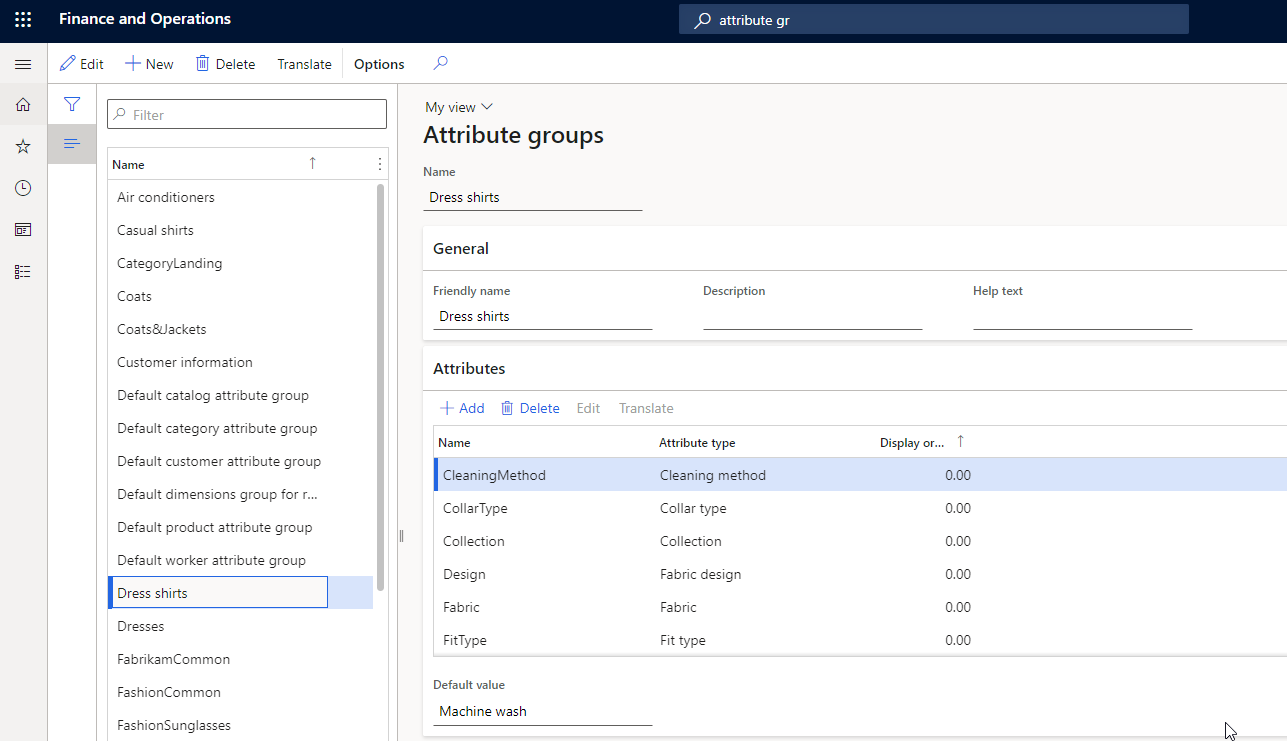
Criar um grupo de atributos
Para criar um grupo de atributos, siga as etapas deste procedimento de exemplo.
- Entrar na sede do Comércio como gerente de merchandising.
- Aceder a Gestão da informação sobre produtos > Configuração > Categorias e atributos > Grupos de atributos.
- Criar um grupo de atributos com o nome Dress Shirts.
- Acrescentar os seguintes atributos: CleaningMethod, CollarType, Collection, e Design.
Nota
Os valores da ordem de apresentação dos atributos no grupo de atributos não influenciam nem se aplicam à ordem dos refinadores nos resultados da pesquisa e da pesquisa de categorias. São aplicáveis apenas ao cenário "atributos de encomenda".
Atribuir grupos de atributos a categorias
Um ou mais grupos de atributos podem ser associados a nós de categoria nos seguintes tipos de hierarquias de categoria:
- Hierarquia do produto do Commerce
- Hierarquia de categorias de navegação de canais
- Hierarquia de categorias de produtos suplementares
Quando os produtos são categorizados em categorias que estão associadas a grupos de atributos, herdam os atributos que estão incluídos nesses grupos de atributos.
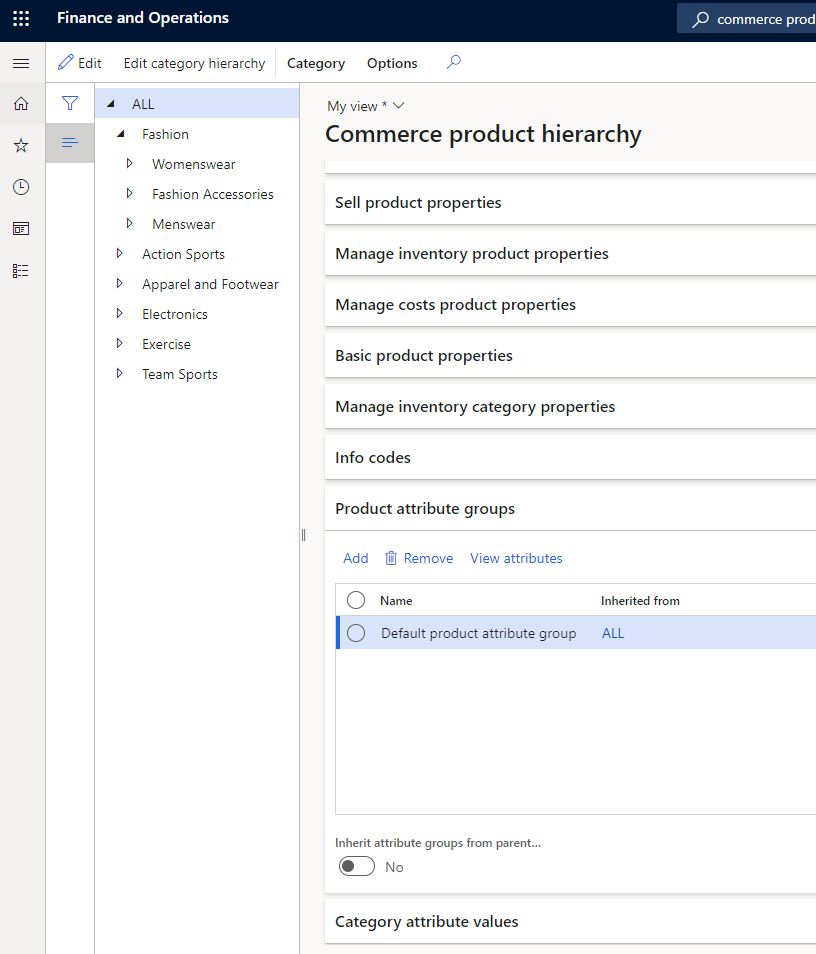
Para atribuir grupos de atributos a categorias na hierarquia de produtos do comércio, seguir as etapas deste procedimento de exemplo.
- Entrar na sede do Comércio como gerente de merchandising.
- Aceder a Retalho e comércio > Produtos e categorias > Hierarquia de produtos de comércio.
- Seleccione a hierarquia de navegação Fashion .
- Em Menswear, seleccione a categoria Pants e, em seguida, no separador Product attribute groups FastTab, adicione um grupo de atributos denominado Men's belt.
- Seleccione a categoria Fashion sunglasses e verifique os novos atributos no grupo de atributos Fashion Sunglasses seleccionando View attributes. O grupo de atributos deve apresentar os novos atributos Lens shape e Sunglass brand .
- Seleccione a categoria Calças e verifique os atributos do grupo de atributos Cinto de homem seleccionando Ver atributos. O grupo de atributos deve apresentar os atributos Marca do cinto de homem, Tecido do cinto e Tamanho do cinto .
O mesmo procedimento básico também pode ser utilizado para atribuir grupos de atributos a categorias na hierarquia de categorias de navegação de canal e na hierarquia de categorias de produtos suplementares. No entanto, na etapa 2, usar um dos caminhos a seguir, dependendo da hierarquia à qual se deseja atribuir grupos de atributos:
- Hierarquia de categorias de navegação de canal: Ir para Comércio e retalho > Gestão de categorias e produtos > Categorias de navegação de canal.
- Hierarquia de categorias de produtos suplementares: Ir para Comércio e retalho > Gestão de categorias e produtos > Categorias de produtos suplementares.
Nota
Certifique-se de que associa apenas grupos de atributos numa hierarquia de categorias no Product attribute groups FastTab, e não no Category attribute values FastTab. Se os atributos aparecerem na FastTab Valores de atributos de categoria , seleccione Editar hierarquia de categorias no Painel de Ação. Em seguida, no Category attribute groups FastTab, seleccione os nós de categoria e seleccione Remove. Não há suporte para a obtenção de atributos por categoria através da Commerce Scale Unit.
Identificar atributos visualizáveis e refináveis para canais de comércio para a coleção de produtos por defeito
Depois de ter associado vários grupos de atributos a categorias em várias hierarquias (hierarquia de produtos comerciais ou categorias de navegação de canais) e definido valores de atributos para cada produto, com base na associação de categorias, deve ativar o sinalizador Show attribute on Channel para tornar esses atributos visíveis num canal específico.
- Aceder a Retalho e comércio > Configuração de canais > Categorias de canais e atributos de produtos.
- Seleccione Definir metadados de atributo e, em seguida, seleccione um atributo no painel de navegação esquerdo.
- No Channel product attributes FastTab (não no Category attributes FastTab), defina a opção Show attribute on channel para Yes para tornar o atributo visível.
- Se pretender que o atributo também seja refinável, defina a opção Can be refined para Yes.
Controlo da visibilidade de refinadores baseados em dimensões, tais como tamanho, estilo e cor
As dimensões do produto, como o tamanho, o estilo e a cor, são os refinadores mais utilizados. Para tornar estas dimensões de produto disponíveis como refinadores, deve associar um grupo de atributos ao nível do canal que contenha uma referência a um tipo de atributo que herda automaticamente valores de valores de dimensão de produto.
É possível especificar que as dimensões do produto são visualizáveis e refináveis actualizando os sinalizadores na página Categorias de canal e atributos do produto . Seleccione o nó raiz no painel de navegação e, em seguida, em Atributos de produto de canal FastTab, defina a opção Mostrar atributo no canal para Sim para os atributos Tamanho, Estilo e Cor . Se pretender que estes atributos também sejam refináveis, defina a opção Can be refined como Yes para cada um deles.
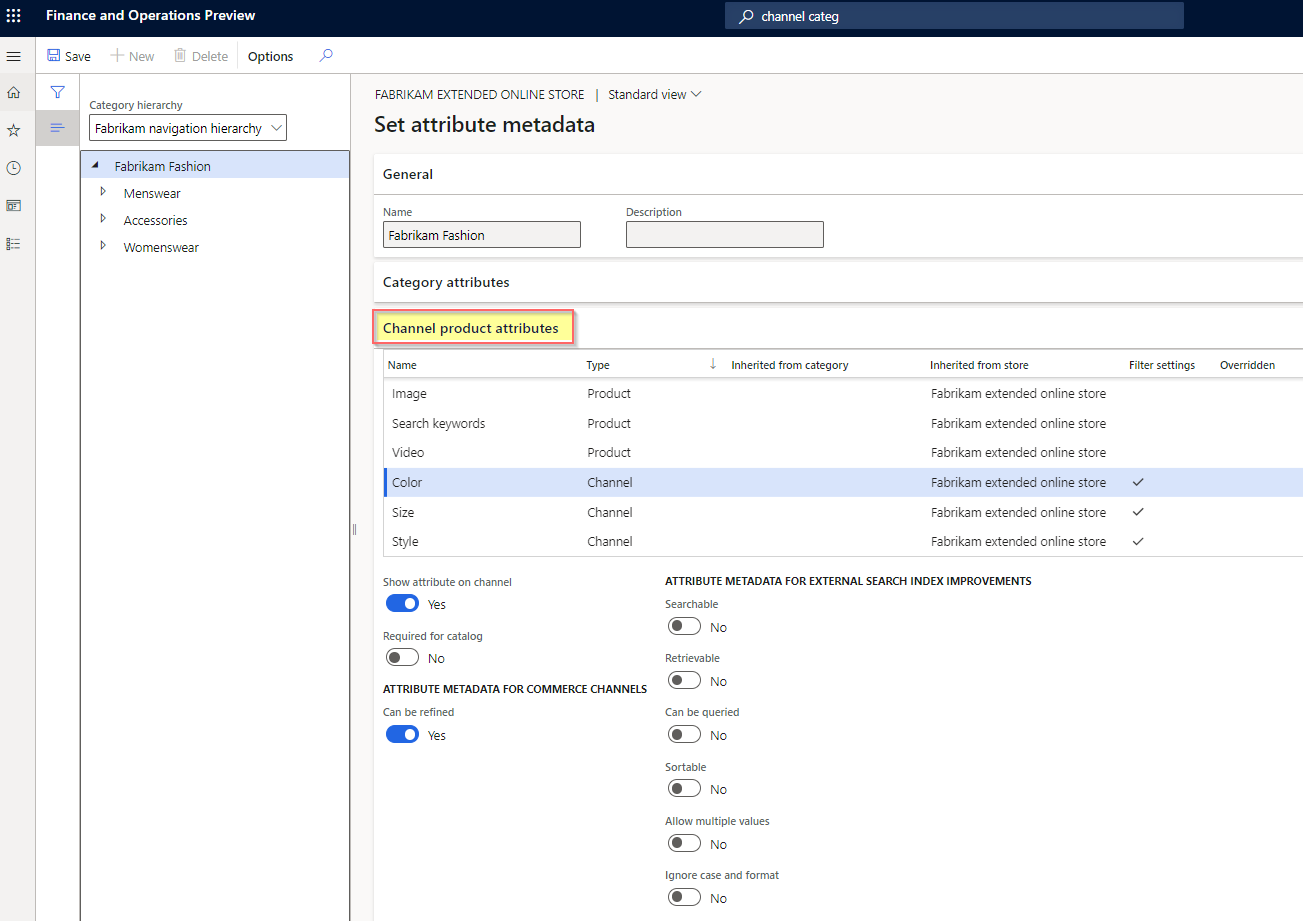
Para ativar os atributos de modo a estarem disponíveis no canal Houston baseado em dados de demonstração, siga os passos deste procedimento de exemplo.
- Aceder a Retalho e comércio > Configuração de canais > Categorias de canais e atributos de produtos.
- Seleccione o canal Houston .
- No Painel de Ação, seleccione Definir metadados de atributos.
- Seleccione o nó de categoria Fashion e, em seguida, no FastTab Channel product attributes , seleccione Include attribute para cada atributo.
- Seleccione o nó de categoria Fashion Accessories , seleccione a categoria Fashion Sunglasses e, em seguida, no separador Channel product attributes FastTab, seleccione Include attribute para cada atributo.
- Seleccione o nó de categoria Menswear , seleccione a categoria Pants e, em seguida, no separador Channel product attributes FastTab, seleccione Include attribute para cada atributo.
- Depois de atualizar os metadados de atributo para os atributos e refinadores pretendidos, certifique-se de que guarda as alterações e executa a tarefa Publish channel updates . Em seguida, após a publicação das actualizações, é necessário executar as seguintes tarefas: 1070 (Configuração do canal), 1040 (Produtos) e 1150 (Catálogo).
Nota
- Se a sua empresa exigir que adicione ou remova com frequência produtos na hierarquia de navegação, ou que faça alterações como a atualização de valores de ordem de visualização, a adição de novas categorias e a adição de novos grupos de atributos a categorias, recomendamos que configure a tarefa Publish channel updates para ser executada como uma tarefa de lote frequente. Em alternativa, accione manualmente a tarefa Publish channel updates e, em seguida, as seguintes tarefas Commerce Data Exchange (CDX): 1070 (Channel configuration), 1040 (Products) e 1150 (Catalog).
- Uma opção Inherit permite-lhe especificar que um canal deve herdar os grupos de atributos do seu canal principal na hierarquia. Se definir a opção Inherit para Sim, o nó de canal filho herda todos os grupos de atributos e todos os atributos desses grupos de atributos.
- Se o botão Definir metadados de atributos no Painel de Ação não estiver disponível, certifique-se de que Hierarquia de navegação está associado ao seu canal no FastTab Geral .
- Não deve associar quaisquer grupos de atributos, exceto grupos de atributos baseados em dimensões, a um nível de canal (por exemplo, em Grupos de atributos na página Categorias de canal e atributos de produto ).
- Após a introdução do suporte para catálogos business-to-business (B2B) específicos do cliente na versão 10.0.27 do Commerce, espera-se que identifique o refinador e as configurações de atributos para cada catálogo B2B da mesma forma que é descrita neste artigo.
Substituir valores de atributos
Os valores por defeito dos atributos podem ser substituídos para produtos individuais ao nível do produto. Também podem ser substituídos para produtos individuais em catálogos específicos que são direccionados para canais específicos.
Substituir os valores dos atributos de um produto individual
Para substituir os valores de atributo de um produto individual, siga as etapas deste procedimento de exemplo.
- Entrar na sede do Comércio como gerente de merchandising.
- Aceder a Comércio e retalho > Gestão de categorias e produtos > Produtos lançados por categoria.
- Seleccione Moda > Acessórios de moda > Óculos de sol de moda.
- Selecionar o produto pretendido na grelha. Em seguida, no Painel de Ação, no separador Product , no grupo Set up , seleccione Product attributes.
- Seleccione um atributo no painel esquerdo e, em seguida, actualize o seu valor no painel direito.
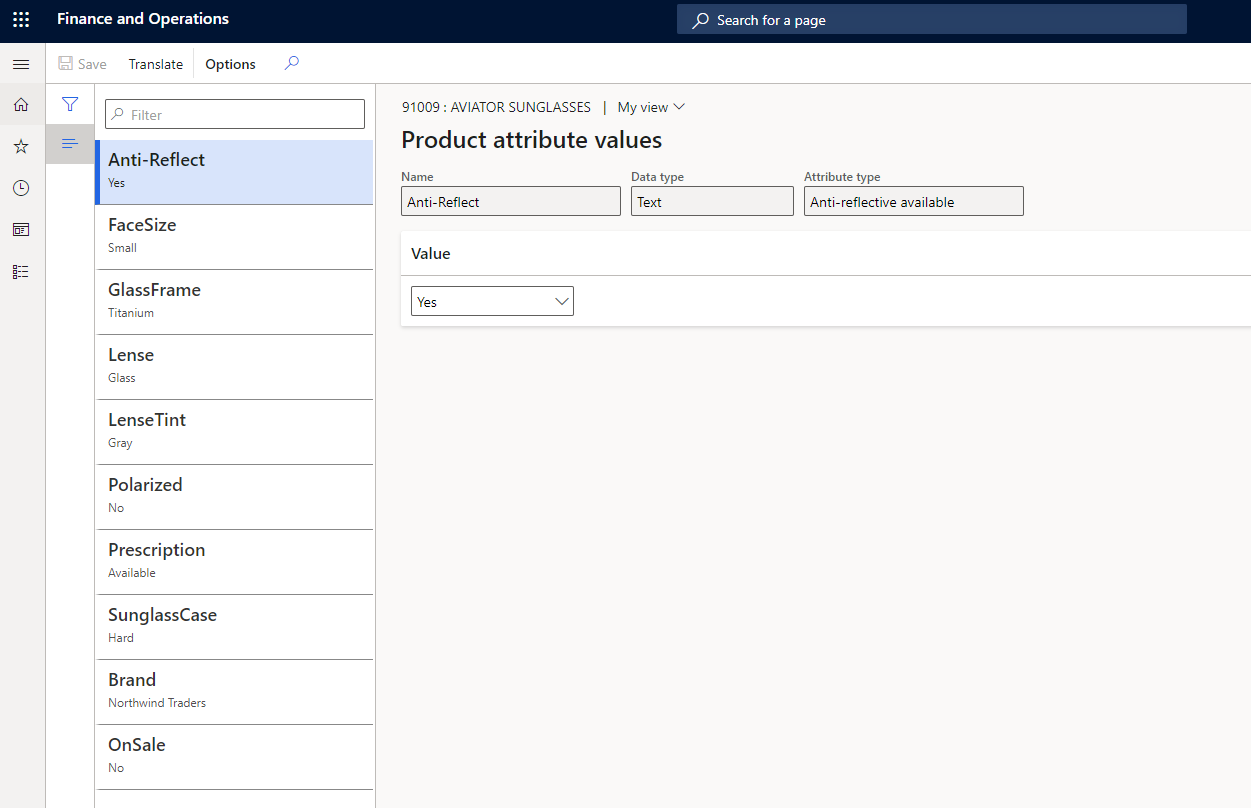
Substituir os valores de atributos de todos os produtos de um catálogo
Para substituir os valores de atributo de todos os produtos em um catálogo, siga as etapas deste procedimento de exemplo.
Entrar na sede do Comércio como gerente de merchandising.
Aceder a Comércio e retalho > Gestão de catálogos > Todos os catálogos.
Selecionar o catálogo Fabrikam Base Catalog .
Seleccione Moda > Acessórios de moda > Óculos de sol de moda.
No FastTab Products , seleccione o produto pretendido e, em seguida, seleccione Attributes acima da grelha de produtos.
Nas FastTabs seguintes, actualize os valores dos atributos necessários:
- Suportes de produtos partilhados
- Atributos de produtos partilhados
- Suportes de canal
- Atributos de produto de canal
Substituir os valores de atributo de todos os produtos num canal
Para substituir os valores de atributo de todos os produtos em um canal, siga as etapas neste procedimento de exemplo.
Entrar na sede do Comércio como gerente de merchandising.
Aceder a Retalho e comércio > Configuração de canais > Categorias de canais e atributos de produtos.
Seleccione o canal Houston .
No FastTab Products , seleccione o produto pretendido e, em seguida, seleccione Attributes acima da grelha de produtos.
Se não existirem produtos disponíveis, seleccione Adicionar no FastTab Produtos e, em seguida, seleccione os produtos necessários na caixa de diálogo Adicionar produtos .
Nas FastTabs seguintes, actualize os valores dos atributos necessários:
- Suportes de produtos partilhados
- Atributos de produtos partilhados
- Suportes de canal
- Atributos de produto de canal
Definir valores de atributos específicos de variantes e definir valores múltiplos para atributos de produtos
Para definir valores de atributos específicos de variantes e definir valores múltiplos para atributos de produtos, seguir as etapas deste procedimento de exemplo.
Entrar na sede do Comércio como gerente de merchandising.
Aceder a Retalho e comércio > Configuração de canais > Categorias de canais e atributos de produtos.
Seleccione o canal Houston .
No Products FastTab, seleccione a variante de produto pretendida e, em seguida, seleccione Attributes acima da grelha de produtos.
Se não existirem produtos disponíveis, seleccione Adicionar no FastTab Produtos e, em seguida, seleccione as variantes de produtos necessárias na caixa de diálogo Adicionar produtos .
Nas FastTabs seguintes, actualize os valores dos atributos necessários:
- Suportes de produtos partilhados
- Atributos de produtos partilhados
- Suportes de canal
- Atributos de produto de canal
Exemplo de configuração de atributo específico de variante
Neste exemplo, o produto P001-Master é um sapato para múltiplas actividades que tem três variantes: Running, Walking, e Trekking. Para cada variante, pretende-se definir de forma exclusiva o valor do atributo Activity . No separador Products FastTab da página Channel categories and product attributes do seu canal, define o valor do atributo Activity para as variantes, conforme apresentado na tabela seguinte.
| Variante | Valor do atributo de atividade |
|---|---|
| P001-Mestre | Desporto |
| P001-1 | Em execução |
| P001-2 | Caminhar |
| P001-3 | Trekking |
Se um utilizador pesquisar por "sapato", o produto P001-Master aparece nos resultados da pesquisa. Se configurou o atributo Activity como refinável, o refinador Activity lista apenas Sports como um valor refinável, porque esse valor foi definido para o atributo Activity ao nível do produto P001-Master .
Por defeito, os atributos de nível de variante destinam-se a ser utilizados apenas nas páginas de pormenores do produto (PDP). Quando se selecciona uma variante de produto específica num PDP, as especificações do produto no PDP são actualizadas para essa variante específica.
Para que os refinadores possam apanhar valores de atributos definidos ao nível da variante do produto, é necessário definir um atributo ao nível do mestre de produto, selecionar a caixa de verificação Allow multiple values e definir o tipo de atributo como Text.
Em seguida, é necessário determinar todos os valores possíveis para as variantes do produto. Para o atributo Activity que é utilizado neste exemplo, os valores possíveis podem incluir Running, Walking, Hiking, Trekking, Camping, Watersports, e Snowsports.
Depois de determinar quais devem ser os valores de atributos de variantes, é possível defini-los no nível do mestre de produtos usando valores separados por pipe. Para o atributo Activity , pode definir o valor do atributo no mestre do produto como Running|Walking|Hiking|Trekking|Camping|Watersports|Snowsports.
Em seguida, para cada variante, é possível definir valores de atributos, introduzindo valores separados por pipe ou valores individuais. Para o atributo Activity , pode configurar uma variante de produto individual como Running|Walking|Hiking, Running, Running|Hiking|Watersports, etc.
Depois de definir os valores de atributo de variante, na página Categorias de canal e atributos de produto , no Painel de Ação, seleccione Publicar actualizações de canal e, em seguida, execute as tarefas 1150, 1040 e 1070 .
Após a conclusão das tarefas e a atualização do índice de pesquisa, todos os valores esperados devem aparecer nos resultados da pesquisa e nos resultados da navegação por categorias.